怎么把mov转mp4?MOV格式,通常与苹果的QuickTime播放器关联,在苹果设备上表现良好,但在Windows系统或其他非苹果设备上的兼容性有时不尽如人意。因此,将MOV文件转换为MP4格式,成为了许多用户的实际需求。本文将为你揭秘三种实用且各有优势的转换方法,无论是需要快速在线转换,还是处理大量文件,都能找到适合的MOV转MP4的解决方案。

1.使用迅捷视频转换器在线网站
迅捷视频转换器在线网站是一个无需安装任何软件即可进行视频格式转换的便捷工具。它界面简洁,操作直观,非常适合处理文件不大、数量不多的MOV文件。
使用方法:
①访问迅捷视频转换器在线网站,在网站首页找到【视频转换】,选择其中的【MOV转MP4】功能。
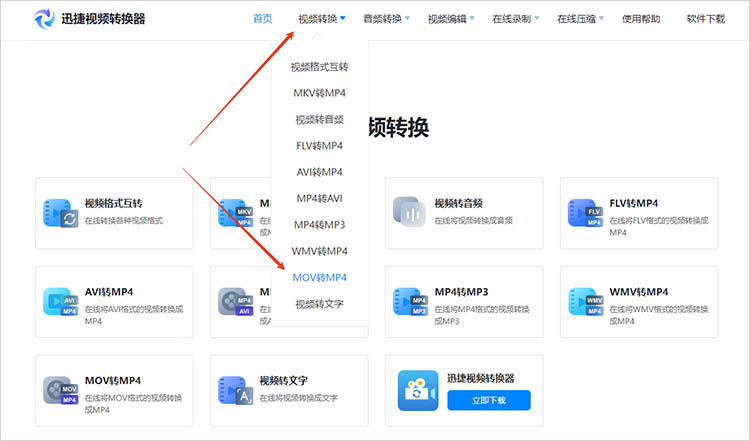
②进入视频转换页面后,可以看到一个文件上传区域。点击页面上的【添加文件】按钮,在弹出的文件选择窗口中找到需要转换的MOV文件并选中上传。
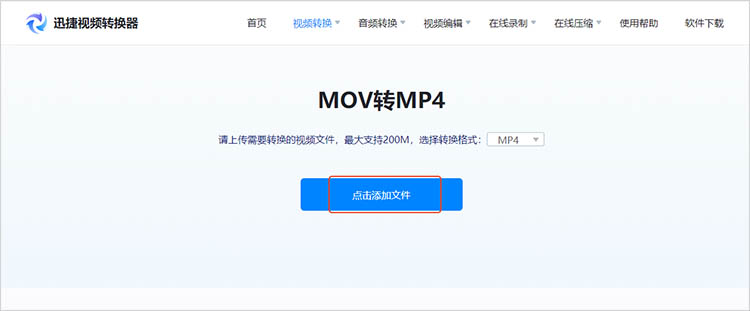
③上传成功后,点击【开始转换】,网站服务器将开始处理已上传的文件,耐心等待一段时间即可。
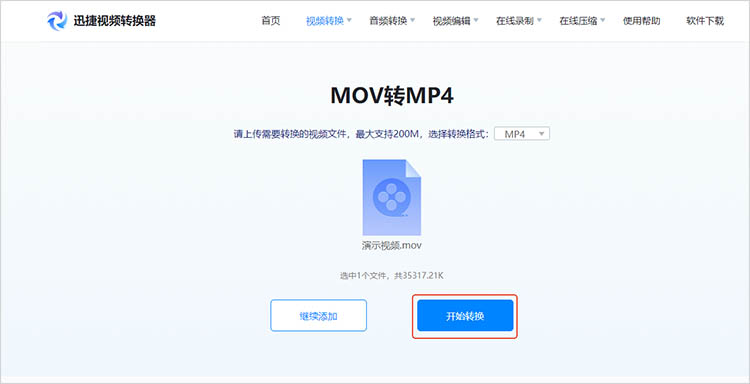
优势:
无需安装:直接通过浏览器访问即可使用,不占用本地存储空间。
操作简便:界面友好,步骤清晰,即使是电脑新手也能快速上手。
2.使用迅捷视频转换器
对于需要频繁进行视频转换、处理大文件或批量转换的用户来说,下载并安装迅捷视频转换器桌面软件是更稳定的选择。
使用方法:
①进入软件后,找到【视频转换】功能。
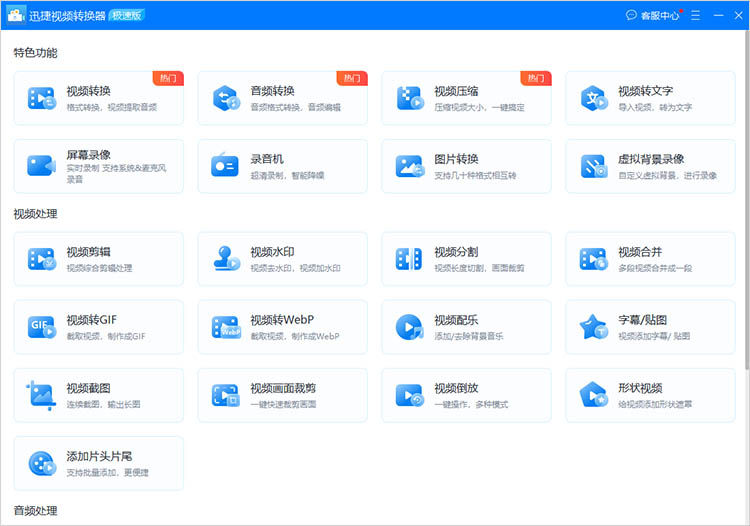
②把需要转换的文件上传后,点击【输出格式】,选择“MP4”作为目标格式。
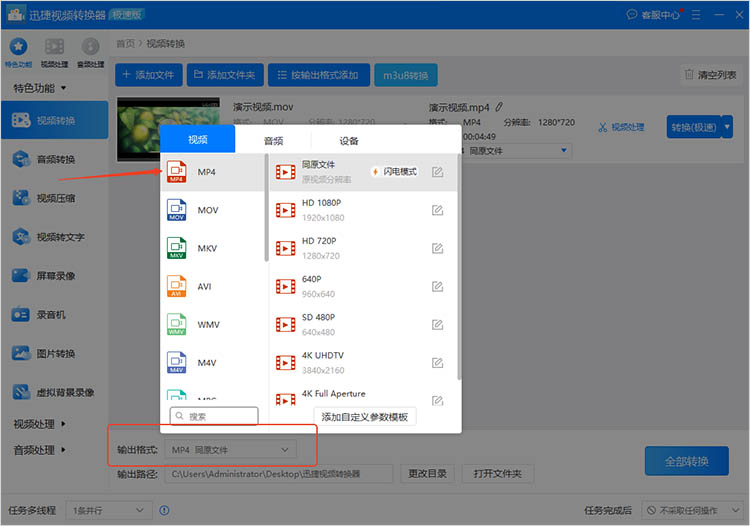
③确定转换后文件的保存位置后,点击【全部转换】即可。
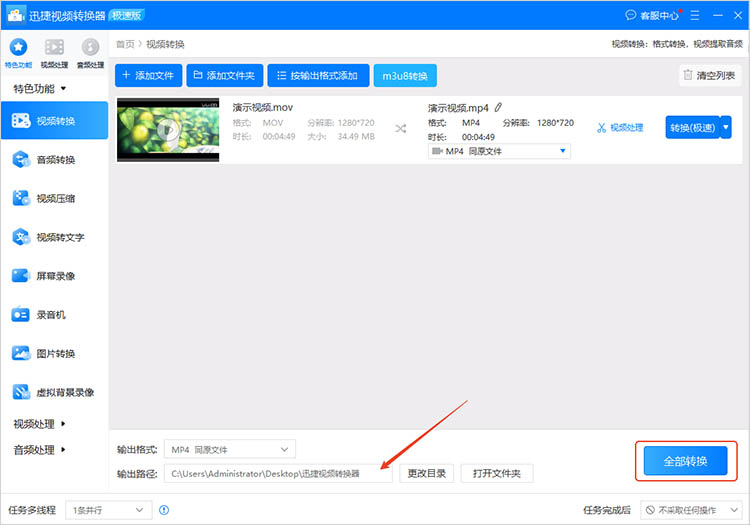
优势:
功能更丰富:除了基本的格式转换,通常还提供视频剪辑、合并、加水印、调整参数(分辨率、码率、帧率等)等附加功能。
支持批量处理:可以一次性添加多个MOV文件进行批量转换,节省大量时间。
3.使用CloudConvert
CloudConvert也是一个非常受欢迎的在线文件转换服务。它支持几乎所有类型的音频、视频、文档、电子书、压缩文件、图片等格式之间的相互转换,包括MOV到MP4。它提供丰富的转换选项,适合对转换质量有更高要求的用户。
使用方法:
①在网站首页,点击【选择文件】按钮,上传MOV文件。
②根据实际需求,选择想要转换的目标格式、转换参数等。点击【开始转换】CloudConvert会将文件上传到其服务器并开始转换过程。
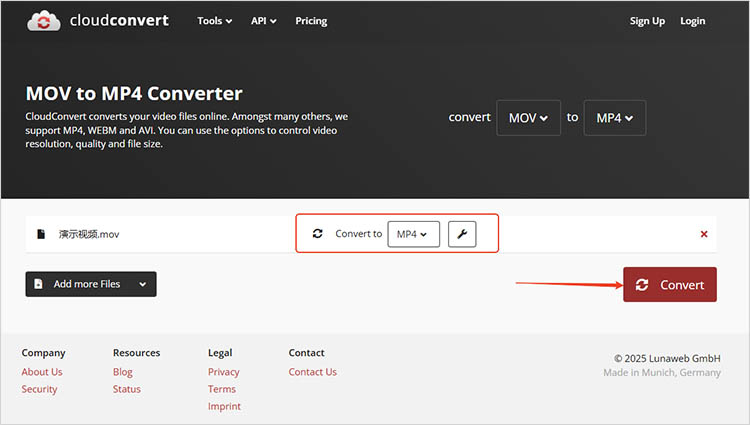
怎么把mov转mp4?以上三种方法都能有效解决这一需求。无论是借助迅捷视频转换器在线网站的便捷操作,满足少量小文件转换;还是使用其桌面软件,享受丰富功能与批量处理优势;亦或是选择CloudConvert,获取更精细的转换选项,都能助你轻松完成MOV到MP4的转换。你可以根据自身实际情况,挑选适合的方式,快速实现视频格式转换。




